一、下载intellij idea
1、访问jetbrains官方网站
打开浏览器,输入网址 ' https://www.jetbrains.com/idea/ ' 进入intellij idea官方主页。
2、选择产品版本
intellij idea分为免费的community edition(社区版)和付费的ultimate edition(旗舰版)。根据您的需求选择合适的版本,通常开发者个人学习或开源项目可使用社区版。
3、下载安装包
在产品主页找到“download”按钮,点击后选择适合您操作系统的版本下载。对于windows用户,选择“ windows ”平台下的安装程序('.exe '文件)进行下载。
二、安装intellij idea
1、双击安装文件
找到下载好的intellij idea安装文件('.exe '),双击启动安装程序。
2、接受许可协议
阅读并接受jetbrains的许可协议。
3、选择安装类型
安装程序通常提供典型安装(typical)和自定义安装(custom)两种方式。典型安装会自动设置默认路径和组件;自定义安装允许您指定安装路径、选择安装组件以及配置其他选项。
4、自定义安装设置(如适用)
- 安装路径:
如果选择自定义安装,您可以指定intellij idea的安装目录,如' d:\program files\jetbrains\intellij idea '。
- 组件选择:
根据需求选择要安装的功能组件。通常,保持默认组件即可满足大部分开发需求。
- 其他设置:
可能包括是否创建桌面快捷方式、是否关联特定文件类型等。根据个人喜好进行选择。
5、执行安装
确认配置无误后,点击“ install ”开始安装。安装程序会安装选定的组件,并创建必要的文件和快捷方式。
6、启动intellij idea
安装完成后,勾选“ run intellij idea ”以立即启动ide,或关闭安装程序后通过桌面快捷方式或开始菜单启动。
三、初次启动与激活
1、欢迎界面
intellij idea首次启动时会显示欢迎界面,您可以选择创建新项目、打开现有项目,或者浏览ide功能、查看最近项目等。
2、激活许可证(如适用)
- 社区版
社区版无需激活,可以直接使用。
- 旗舰版
如果您购买了旗舰版许可证,可以通过以下方式激活:
在欢迎界面点击“ configure ” → “ manage license ”,或者在主界面依次点击“ help ” → “manage license ”。
输入您的 jetbrains account 登录信息或许可证密钥进行激活。
四、个性化设置与插件安装
1、个性化设置
您可以在“ file ” → “ settings ”(或使用快捷键 ' ctrl + alt + s ')中调整字体大小、主题样式、代码风格、快捷键映射等个性化设置。
2、插件安装
- 内置插件市场
点击“ plugins ”(或使用快捷键 ' ctrl + alt + s ' 打开设置,然后选择“ plugins ”),在市场中搜索并安装所需的插件,如lombok、git integration等。
- 手动安装
若需安装第三方插件,可通过“ install plugin from disk ”选项加载本地插件文件进行安装。
五、总结
通过上述步骤,您已成功下载、安装并启动了intellij idea。根据需要完成个性化设置、激活许可证(旗舰版)以及插件安装后,即可开始使用intellij idea进行高效编程。


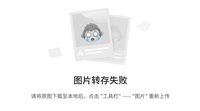
发表评论